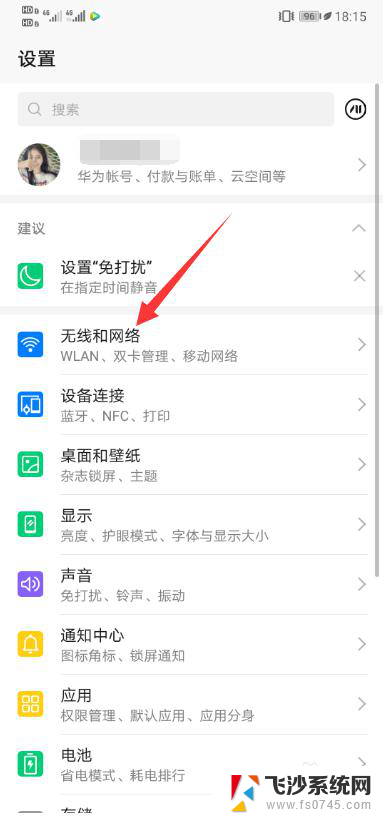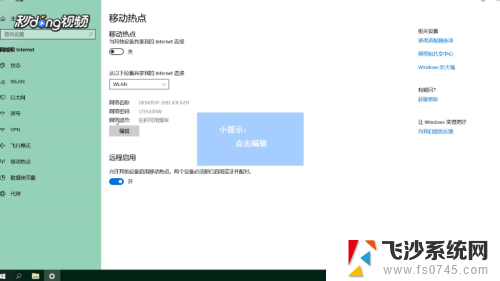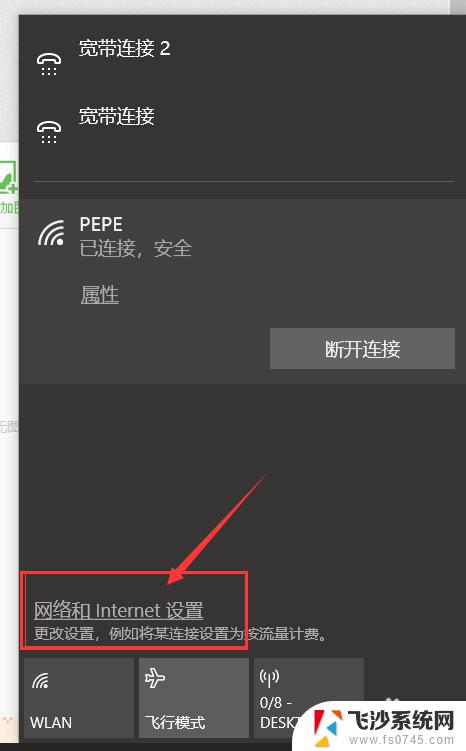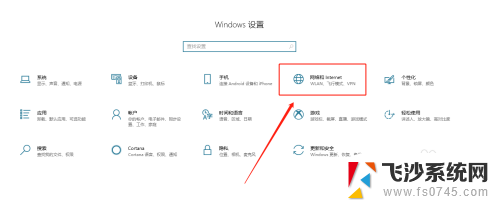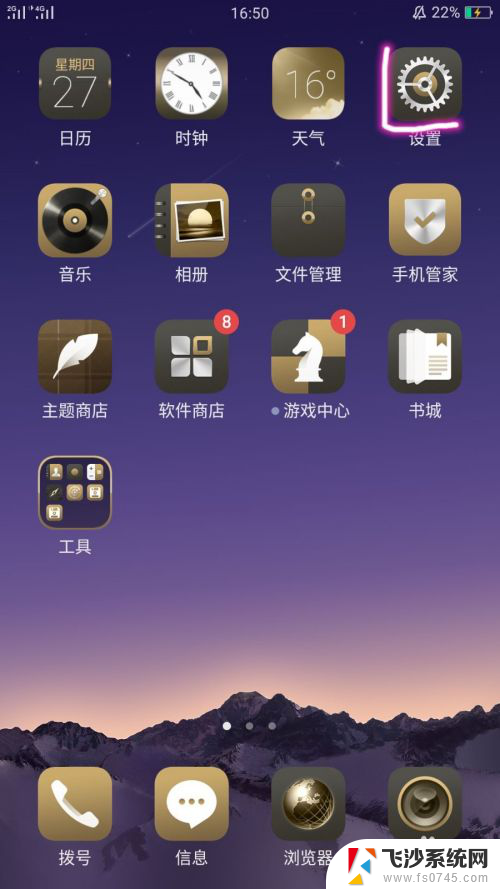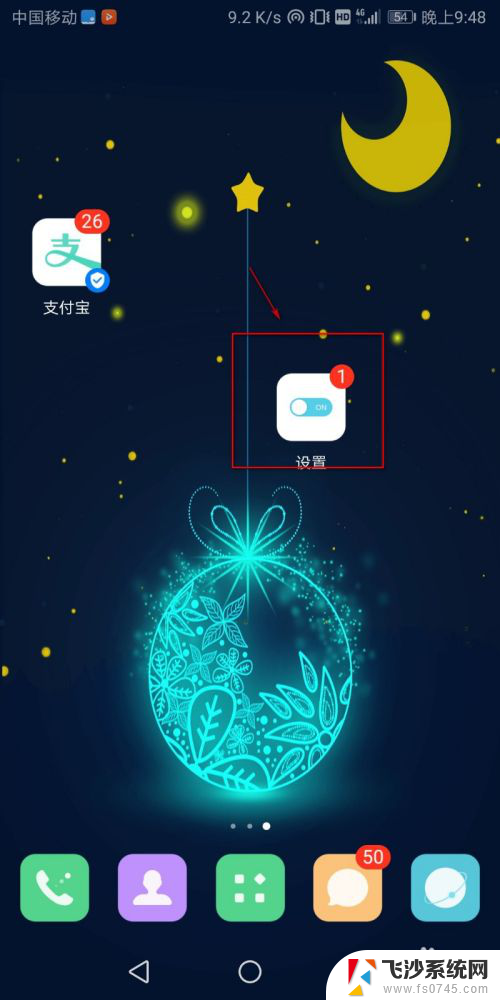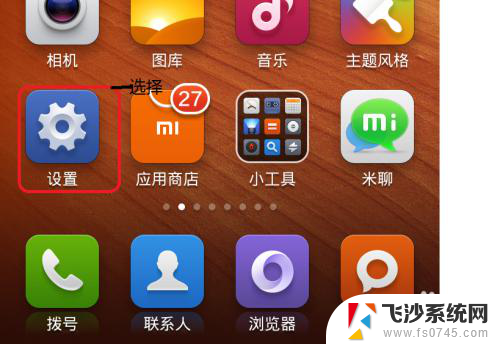oppo怎么开热点 OPPO手机如何设置和打开热点功能
更新时间:2023-12-30 14:02:27作者:xtyang
随着移动互联网的发展,手机热点功能已经成为我们日常生活中不可或缺的一部分,OPPO手机作为一款备受欢迎的智能手机品牌,也为用户提供了便捷的热点设置和打开方式。通过OPPO手机,我们可以轻松地分享手机的网络连接给其他设备使用,无论是出门旅行还是办公工作,都能随时享受便捷的网络连接。OPPO手机的热点功能如何设置和打开呢?接下来我们将一一为您解答。
具体步骤:
1.首先我们需要找到并打开设置进入手机系统设置。
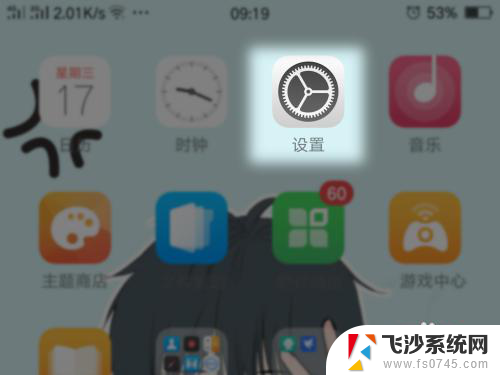
2.然后点击其他无线连接进入。
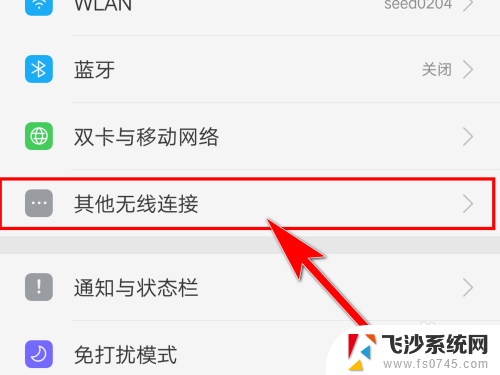
3.在这里我们便会看到网络共享下有个个人热点,就是可以开启移动wifi功能的设置。我们点击进入。
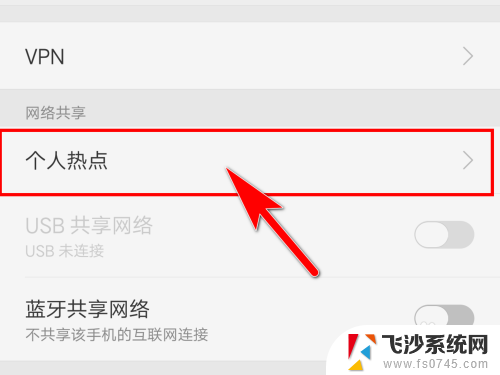
4.然后将个人热点后面的按钮开启,就默认开启了wifi。名称为手机设备名称,密码默认无密码。
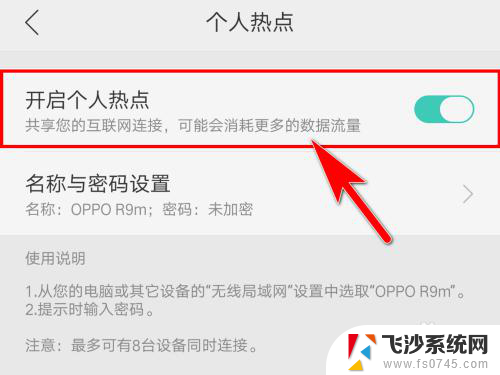
5.我们点击下面可以进行设置名称和密码。
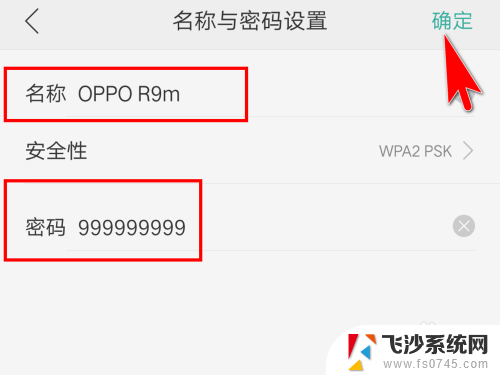
6.设置完成后我们就可以使用电脑或者其他手机搜索wifi并连接了,连接成功就表示热点已经开启成功了。
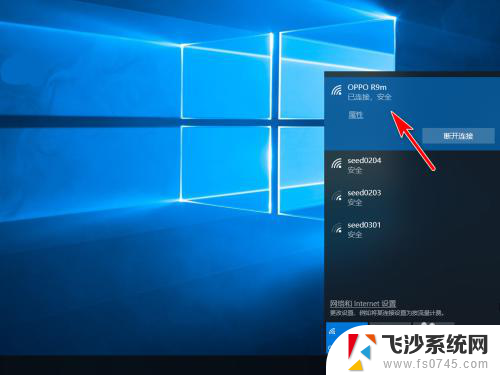
以上就是如何在oppo手机上开启热点的全部内容,如果遇到这种情况,你可以按照以上步骤解决问题,非常简单快速。